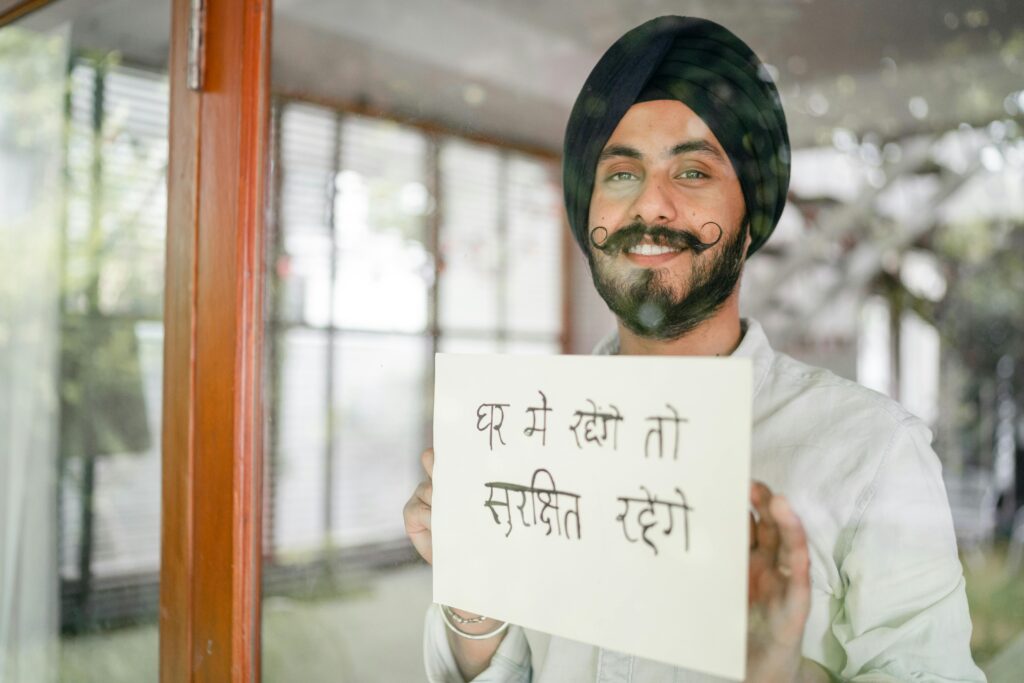
Un archivo de SketchUp perdido puede convertirse en una pesadilla para cualquier diseñador 3D. Ya sea por un fallo del sistema, un descuido o un borrado accidental, perder horas de trabajo en un modelo tridimensional es una experiencia frustrante que nadie quiere vivir. Pero no te preocupes, existen soluciones para recuperar esos archivos .skp que creías perdidos para siempre. En este artículo te mostraré las mejores técnicas y herramientas para rescatar tus proyectos de SketchUp borrados y evitar que vuelva a ocurrir en el futuro.
Archivos temporales: tu primera línea de defensa
Antes de entrar en pánico, lo primero que debes hacer es revisar la carpeta de archivos temporales de SketchUp. El programa guarda copias de seguridad automáticas cada cierto tiempo mientras trabajas, y es posible que encuentres allí una versión reciente de tu archivo borrado.
Para acceder a estos archivos temporales:
1. Abre el Explorador de Windows
2. Escribe %TEMP% en la barra de direcciones y presiona Enter
3. Busca archivos con extensión .skb (copias de seguridad de SketchUp)
4. Copia los archivos .skb que encuentres a otra ubicación
5. Cambia la extensión de .skb a .skp
6. Intenta abrir los archivos con SketchUp
Con suerte, encontrarás una versión utilizable de tu proyecto perdido. Si no es así, no te desanimes, aún tenemos más trucos bajo la manga.
Software de recuperación de datos: tu as en la manga
Si los archivos temporales no dan resultado, es hora de recurrir a herramientas especializadas en recuperación de datos. Estos programas escanean tu disco duro en busca de archivos eliminados que aún no han sido sobrescritos por nueva información.
Algunas opciones recomendadas son:
– Recuva: Gratuito y fácil de usar, ideal para principiantes.
– EaseUS Data Recovery Wizard: Más potente, con versión de prueba gratuita.
– Disk Drill: Interfaz intuitiva y alta tasa de éxito en recuperaciones.
El proceso general para usar estos programas es similar:
1. Descarga e instala el software elegido
2. Selecciona la unidad donde estaba el archivo borrado
3. Inicia el escaneo profundo
4. Filtra los resultados por extensión .skp
5. Previsualiza los archivos encontrados
6. Selecciona y recupera los que necesites
Recuerda no instalar el software de recuperación en la misma unidad donde estaba el archivo perdido, para evitar sobrescribir datos importantes.
Copias de seguridad: prevención es mejor que curación
Una vez hayas recuperado tus archivos (o si no has tenido éxito), es momento de implementar un sistema de copias de seguridad robusto para evitar sustos en el futuro.
Algunas estrategias efectivas son:
– Autoguardado de SketchUp: Configura el programa para guardar copias automáticas cada pocos minutos.
– Almacenamiento en la nube: Usa servicios como Dropbox o Google Drive para sincronizar tus archivos en tiempo real.
– Discos duros externos: Realiza copias periódicas de tus proyectos en un dispositivo físico separado.
– Software de backup: Programas como Backblaze o Carbonite automatizan el proceso de copia de seguridad.
Buenas prácticas para evitar pérdidas de archivos
Además de las copias de seguridad, adoptar ciertos hábitos te ayudará a minimizar el riesgo de perder tu trabajo:
– Guarda frecuentemente con Ctrl+S mientras trabajas.
– Utiliza nombres de archivo descriptivos y fechados.
– Organiza tus proyectos en carpetas lógicas.
– Evita trabajar directamente desde dispositivos USB.
– Mantén tu sistema operativo y SketchUp actualizados.
– Cierra siempre SketchUp correctamente, sin forzar el cierre.
Recuperación de versiones anteriores en Windows
Si utilizas Windows 10 o 11, el sistema operativo guarda automáticamente versiones anteriores de tus archivos. Para acceder a ellas:
1. Haz clic derecho en la carpeta donde estaba tu archivo
2. Selecciona «Restaurar versiones anteriores»
3. Busca una versión que contenga tu archivo perdido
4. Haz clic en «Restaurar» o copia el archivo a otra ubicación
Esta función puede ser tu salvación si descubres la pérdida poco después de que ocurra.
Servicios de recuperación profesional
Si has agotado todas las opciones anteriores y el archivo es realmente crucial, aún queda el recurso de acudir a servicios profesionales de recuperación de datos. Empresas especializadas cuentan con herramientas avanzadas y laboratorios limpios que pueden recuperar información incluso de discos dañados físicamente.
Algunos servicios reconocidos son:
– Ontrack Data Recovery
– DriveSavers
– Gillware
Ten en cuenta que estos servicios pueden ser costosos, así que evalúa bien si el archivo lo justifica antes de recurrir a ellos.
Perder un archivo importante es una experiencia desagradable, pero también es una oportunidad para mejorar tus prácticas de trabajo. Analiza qué falló en tu flujo de trabajo y toma medidas para fortalecerlo:
– Implementa un sistema de copias de seguridad múltiple.
– Capacita a tu equipo en buenas prácticas de manejo de archivos.
– Invierte en hardware confiable y mantén tu equipo en buen estado.
– Considera utilizar software de control de versiones para proyectos complejos.
Recuerda que la prevención siempre será más efectiva y menos estresante que la recuperación. Con las estrategias adecuadas, podrás trabajar en SketchUp con la tranquilidad de saber que tus creaciones están protegidas contra pérdidas accidentales.